BIOS (Basic Input / Output System)는 PC를 처음 켤 때 PC를 올바르게 시작할 수 있도록하는 초기 저수준 코드입니다. 일부 PC 사용자는 부팅 중에 BIOS에 액세스하기 위해 키를 누르라는 지시에 익숙하지만 Windows 10에서는 BIOS 메뉴로보다 쉽게 들어갈 수 있습니다.
PC가 PC를 사용하는 경우 특히 그렇습니다 최신 UEFI (Unified Extensible Firmware Interface) 메뉴를 BIOS 교체로 사용합니다. PC를 처음 시작할 때 키보드를 반복해서 누르지 않고 BIOS에 직접 들어갈 수 있습니다. Windows 10 및 이전 운영 체제에서 BIOS로 들어가는 방법은 다음과 같습니다.
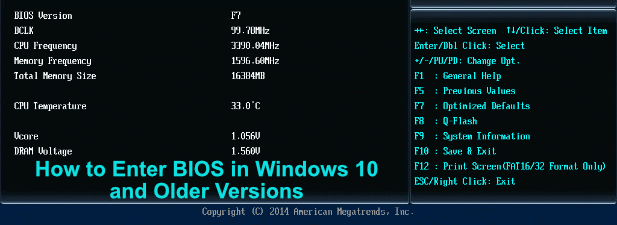
BIOS, UEFI BIOS, 레거시 + UEFI : 어떤 BIOS가 있습니까?
오래된 PC에는 PC 시작을 담당하는 한 가지 유형의 저수준 펌웨어 (BIOS) 만있었습니다. 최신 PC에는 두 가지 유형의 펌웨어 인터페이스와 세 번째 하이브리드 유형이 있습니다.
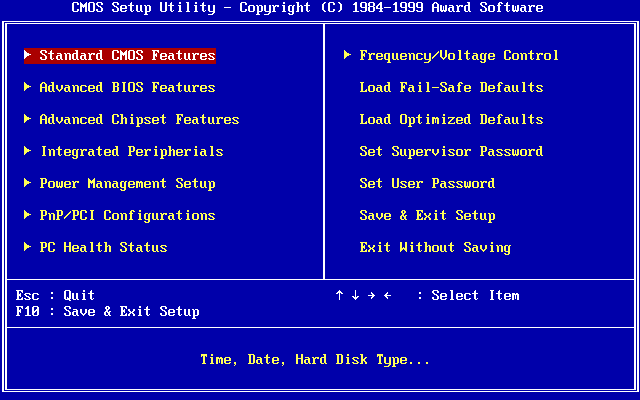
첫 번째는 BIOS 자체입니다 (원본이며 때로는 참조 됨) UEFI와 구별하기 위해 레거시 BIOS로 2.1TB 이상의 부팅 드라이브를 인식하지 못하는 등 일부 제한이 있습니다. Windows XP와 같은 이전 운영 체제에서는이를 사용해야합니다.
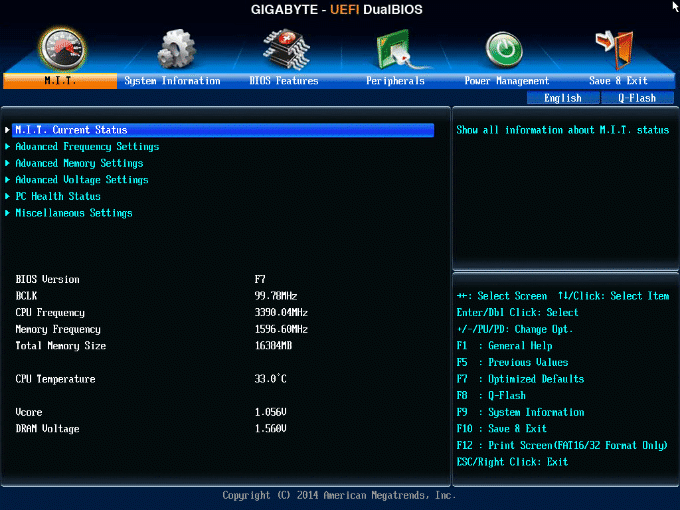
따라서 현대 PC가 텍스트 기반의 오래된 BIOS 인터페이스를 대체하기 위해 UEFI (또는 UEFI BIOS)로 옮겼습니다. 부팅 속도가 빨라 시동 정보를 드라이브의 특수 EFI 파티션에 저장합니다. 또한 더 큰 드라이브, 더 많은 드라이브 파티션을 지원하며 마우스를 지원하는 더 나은 메뉴가 있습니다.
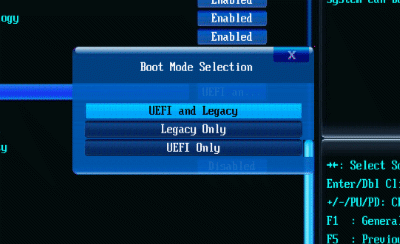
레거시 + UEFI (또는 레거시 / UEFI)가 언급 될 수도 있습니다. 특정 BIOS / UEFI 메뉴에서. 이것은 어떤 유형의 시스템 드라이브와 UEFI 또는 이전 레거시 BIOS를 사용하여 PC를 시작할지 여부를 결정하는 사전 검사 역할을합니다.
In_content_1 all : [300x250] / dfp : [640x360]->PC에서 UEFI 또는 레거시 BIOS를 사용하고 있는지 확실하지 않은 경우 BIOS 버전 을 찾거나 PC 또는 마더 보드의 사용 설명서를 참조하거나 아래 단계를 따라 enter Windows 10에서 BIOS로 들어가서 직접 확인하십시오.
Windows 10에서 BIOS로 들어가는 방법
UEFI BIOS에 액세스하지 않고 메뉴는 PC가 처음 부팅 될 때 키보드 키를 빠르게 눌러 Windows 10을 실행하는 경우 바로 부팅 할 수 있습니다. PC가 레거시 BIOS 대신 UEFI를 사용하는 경우 (이전 PC 또는 Windows 버전의 경우) 다음 섹션의 지침을 따르십시오.
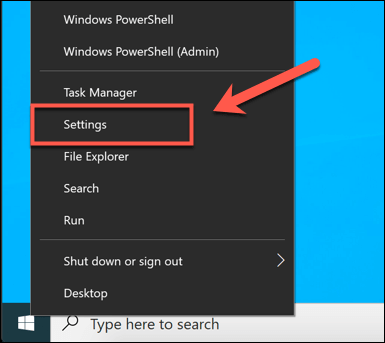
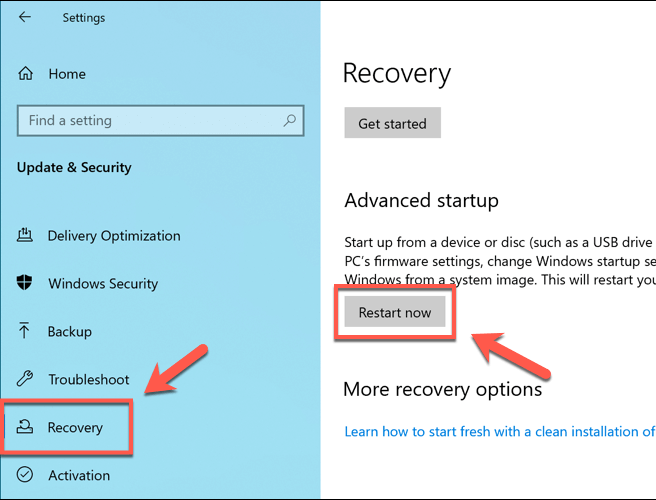
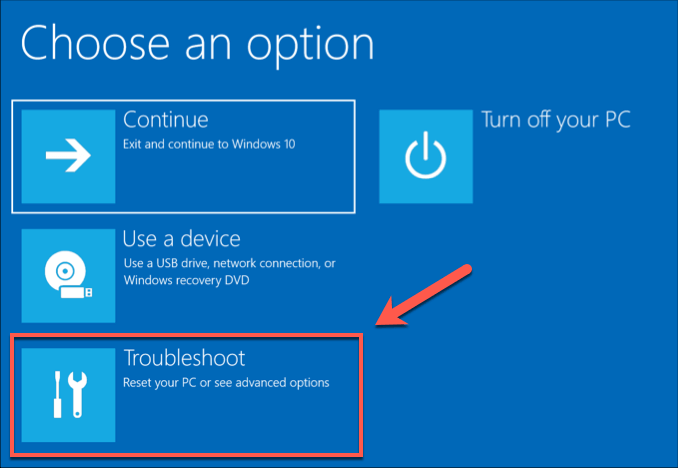
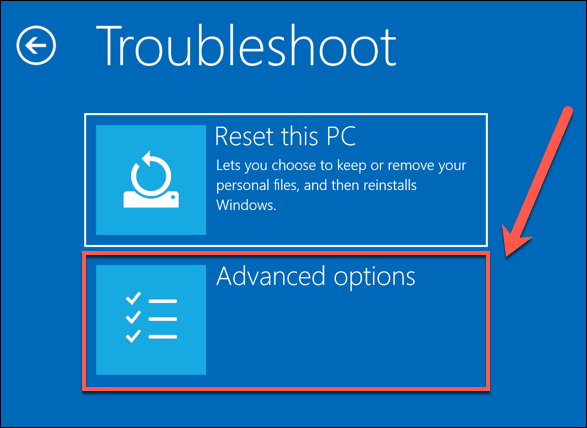
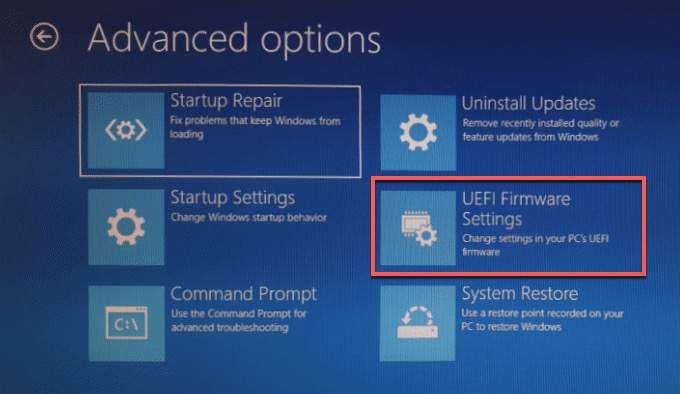
UEFI 펌웨어 설정옵션이 표시되지 않으면 PC에서 기존 버전을 사용 중일 수 있습니다 BIOS. 앞에서 언급했듯이 UEFI 펌웨어를 사용하는 최신 PC에서만이 단계를 수행 할 수 있습니다.
이것은 Windows 10을 실행하는 대부분의 최신 PC의 경우에 해당되지만 레거시 BIOS가있는 구형 PC를 사용하는 경우 아래 단계를 수행해야합니다.
이전 버전의 Windows에서 BIOS 또는 UEFI 메뉴로 들어가는 방법
대부분의 최신 PC에서 레거시 BIOS가 UEFI로 대체되었지만 일부 사용자는 여전히 사용 중 . Windows 7 또는 Windows XP와 같은 운영 체제에서 구형 PC를 사용하려는 경우 특히 그렇습니다.
안타깝게도 다음을 사용하여 BIOS 메뉴로 부팅 할 수있는 기본 옵션이 없습니다. Windows— 수동으로해야합니다.
여기서 까다로울 수 있습니다. 이렇게하려면 PC를 처음 켤 때 부팅 순서를 중단해야합니다. 일반적으로 키보드에서 특정 키를 눌러이 작업을 수행하지만 제조업체마다이 프로세스에 다른 키를 사용합니다.
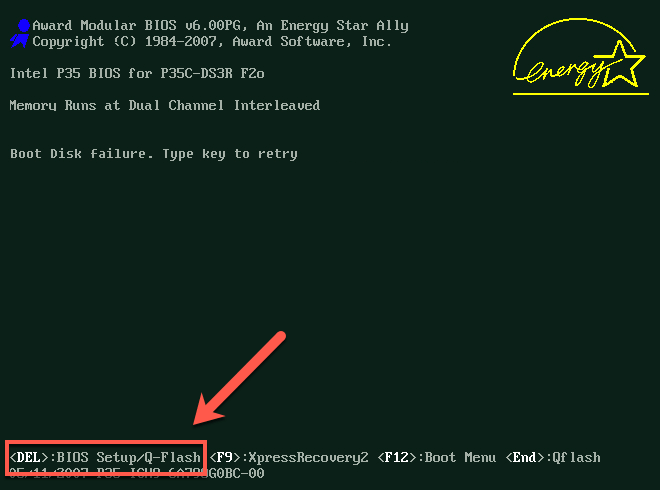
부팅하는 동안 어떤 키를 (매우 짧게) 누를 지 알 수 있습니다. BIOS 지침이 표시되면 순서를 시작하십시오. 그렇지 않은 경우 또는 제 시간에 발견 할 수없는 경우 PC 또는 마더 보드의 사용 설명서를 확인하여 올바른 키를 찾으십시오.
ESC, Delete, F1, F2, F10또는 F12와 같은 일반적인 키를 사용해 볼 수도 있습니다.PC가 시작될 때이 키 (잠재적으로 두 번 이상)를 눌러야합니다. 실패하면 PC를 끄고 다시 시도하십시오.
BIOS 메뉴에 들어갈 수없는 경우 수행 할 작업
Windows 10에서 BIOS에 들어가는 방법을 알고 나면 간단한 과정이어야합니다. BIOS 또는 UEFI BIOS 메뉴에 액세스 할 수 없지만, 무엇이 멈추는 지 확인해야 할 수도 있습니다.
시스템 설정을 확인하고 레거시 BIOS 메뉴에 액세스하려는 경우 작동하는 메뉴를 찾을 때까지 여러 번 키를 누르십시오. PC에 기존 BIOS 비밀번호 이 제공되어 있거나 직접 설정 한 경우 기억하지 못하는 경우 먼저 비밀번호를 재설정해야합니다.
UEFI BIOS에 액세스해야하고 Windows로 부팅 할 수없는 경우 Windows 부팅 시퀀스를 약 3 번 중단하십시오. 그러면 위에 나열된 단계를 사용하여 UEFI로 부팅 할 수있는 Windows 문제 해결 메뉴가로드됩니다.
다른 모든 방법이 실패하면 마지막 수단은 BIOS를 기본 설정으로 재설정 에 있어야 액세스 할 수 있습니다.